
方法1:アクセス権を調整します
Linuxでエラー「ファイルシステムは読み取り専用」に修正する最初の方法は、アクセス権を確認することです。時々ユーザーがランダムにまたは他のユーザーに適用される制限を確立する予定です。まず、属性を確認してから、必要に応じて変更を加えます。
- メソッドであなたのために便利なコンソールを実行してください。これを行うには、アプリケーションメニューまたはホットキーCtrl + Alt + Tの対応するアイコンを使用できます。
- ここでは、詳細情報を持つディスクのリスト全体を表示するためにls -lコマンドを入力してください。
- 問題のあるディスクまたはパーティションの反対側の最初の列に表示されている属性を調べます。 1文字の-Rがある場合は、システムが読み取り専用であることを意味します。 Wの存在は読み書きの開放性です。
- 問題が指定された属性に本当に関連付けられている場合は、権限を再設定する必要があります。 sudo chown -r [user]コマンド:[user] / home / [user]を入力し、ユーザーを目的のユーザーの名前に置き換えて、すべての変更が適用されます。
- このアクションはsudoオプションで実行されるため、新しい行にスーパーユーザーパスワードを指定することを確認する必要があります。





チームをアクティブにした後、すべての変更が有効になったことを通知されます。 PCを再起動することをお勧めします。テストに進むことができます。 lsコマンドを使用する場合、必要なすべての属性がパーティションまたはメディアにインストールされていることがわかった場合は、問題に他の解決策にアクセスしてください。
方法2:GPARTEDによる誤り訂正
GPARTEDは、Linuxでは、グラフィカルインターフェイスが内蔵されている最も有名なディスク管理ユーティリティの1つです。その機能は、さまざまなキャリアエラーの解決策に関連する多くの補助機能が存在することです。
- デフォルトのGPartedがディストリビューションに欠落している場合は、sudo apt-get gpartedコマンドを使用してインストールしてください。スーパーユーザーパスワードを入力し、ダウンロードしたアーカイブを承認したアクションを確認します。
- その後、ユーティリティは、アプリケーションメニューで適切なアイコンをクリックして実行するのが最も簡単です。
- 開口部には、スーパーユーザの権限も必要になります。
- 入り口で、それはすぐに感嘆符がそれの近くに点灯しますので、問題があるセクションのかが明確になります。マウスの右ボタンで、この行をクリックします。
- コンテキストメニューでは、「エラーをチェック」をクリックしてください。
- トップパネルに配置され、チェックマークの形でボタンをクリックすることにより、操作の実行を実行します。
- チェックの開始を確認してください。
- これは、このプロセスの完了を待つだけ残っています。
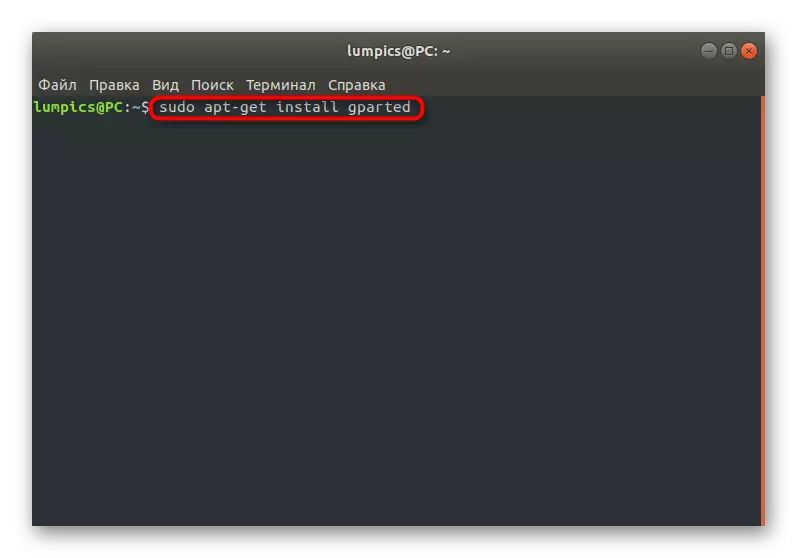





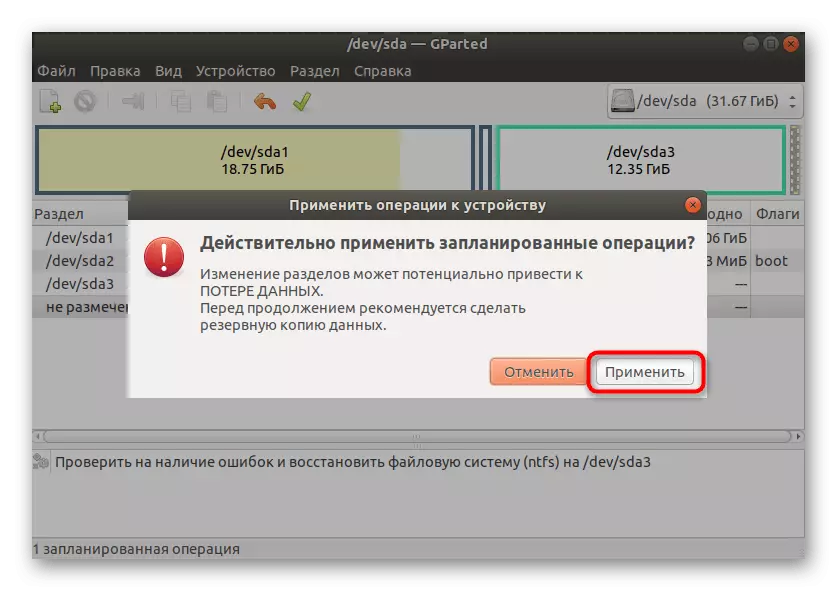

何らかの問題が発見されて固定されている場合は、適切な通知を受け取ります。次のセッションの開始時に、すぐにアクションを実行の有効性を確認するように、チェックの終わりには、PCを再起動する必要があります。彼らは任意の結果を持っていなかった場合は、先に進みます。
方法3:破損したブロックの修正
時には失敗した読み取りモードでのエラーは、ハードディスクセクタへの損傷に起因して生じます。それが可能である場合は、問題空間や正しいそれを配布できるようにする特別なユーティリティがあります。 Linuxは、この操作を実行する責任がある組み込みコマンドがあります。私たちは、上記の推奨事項は、任意の結果を持っていなかった場合は、それを活用するために提供します。
- まず、1がチェックすべきかを理解するためにディスクのリストを参照します。これは、FDISK -Lコマンドを介して行われます。
- リストでは、その正確な名前を定義し、問題のあるドライブを見つけます。ブロックの治療のために、関連するチームを活性化する場合次に、それが必要となります。
- hdparm -i / dev / sda2コマンドを使用してください。 GREPモデル選択したメディアまたはロジックディスクを確認します。ここにある以前に定義された名前に/ dev / sda2を置き換えます。
- その後、将来のブロックの確認を開始するために、ディスクをマウント解除します。これはumount / dev / sda2文字列を介して行われます。
- badblocks -s / dev / sda2> / root / badblocコマンドを挿入して、チェックを実行します。
- 補正の対象ではない検出されたブロックは、システムが使用するのを停止することが必要です。これを行うには、e2fsck -l / root / badblock / dev / sda2を使用してください。

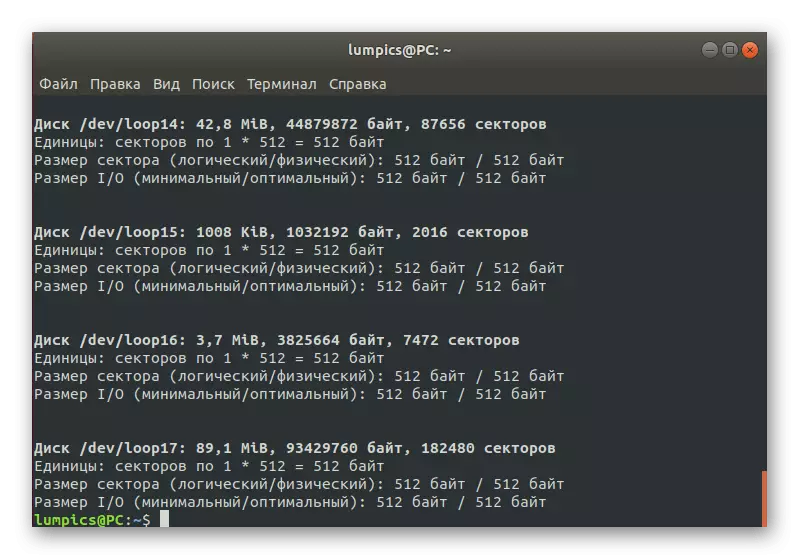




ただし、通常どおりにすべての変更が適用されます。ただし、通常どおり、問題がエラー「ファイルシステムは読み取り可能」で解決されたかどうかを確認するために新しいオペレーティングシステムセッションを作成することをお勧めします。
方法4:ドライブのフォーマット
今日の記事の下で教えたい後者の方法は、ファイルシステムのステータスが復元された後、ドライブの完全なフォーマットを意味するため、最も根本的です。このオプションは、ディスク上に重要なファイルがなく、すべてのコンテンツを削除できる場合にのみ適しています。次の参考文献を使用して、このトピックに関する詳細な説明を当社のWebサイトの別の素材で探してください。
続きを読む:Linuxのディスクフォーマット
今日、4つの誤動作方法「ファイルシステムは読み取り専用」に分解しました。それは対話することによってのみ見つけられ、与えられたすべての命令を順に実行します。ほとんどの場合、それらのうちの少なくとも1つが効果的であることが判明し、考慮されるエラーを完全に排除することを可能にします。
